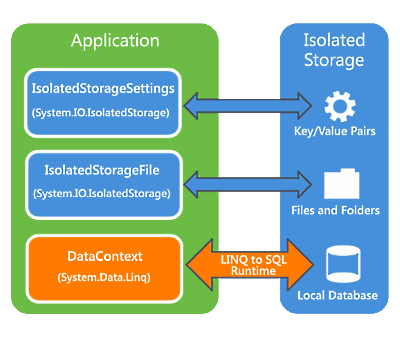 Olá, tudo bom?
Olá, tudo bom?
Caso você seja desenvolvedor Windows Phone, deve saber que há um recurso conhecido como Isolated Storage. O Isolated Storage concede um “sistema de arquivos” isolado para cada APP, onde é possível realizar todas as manipulações relacionadas a esse contexto, ou seja, criar, visualizar e excluir diretórios, criar, visualizar e excluir arquivos, gravar conteúdo oriundo da Internet no sistema de arquivos da aplicação, dentre outras possibilidades. Até aí tudo ótimo, mas ocorre que durante o processo de desenvolvimento não há uma forma integrada ao Visual Studio ou mesmo no próprio emulador para que o desenvolvedor possa ir acompanhando o resultado das manipulações de arquivos que ele está implementando para sua APP.
Para contornar essa situação podemos fazer uso de ferramentas extras, sendo que neste post abordarei duas delas:
1) Isolated Storage Explorer Tool
O Isolated Storage Explorer é uma ferramenta de linha de comando pertencente ao próprio SDK do Windows Phone, ou seja, para usá-la, não será necessário instalar nada além das próprias ferramentas de desenvolvimento que você já deve ter em seu computador (Visual Studio + SDK do Windows Phone).
O acesso à ferramenta se dá através do Prompt de Comando e a mesma fica localizada na seguinte estrutura de diretórios: C:Program Files (x86)Microsoft SDKsWindows Phonev8.0ToolsIsolatedStorageExplorerTool
O executável da ferramenta chama-se: ISETool.exe
Exemplos de uso:
Para utilizar essa ferramenta, em quase todas as situações, você precisará conhecer o Product ID da APP da qual você deseja obter acesso ao Isolated Storage. Para fazer isso, siga os passos abaixo:
- No Visual Studio, abra o projeto de sua APP;
- Com o projeto aberto, localize e abra o arquivo WMAppManifest.xml que está dentro da “pasta” Properties
- Com o arquivo WMAppManifest.xml aberto, localize a chave Product ID que está na aba Packaging. Veja o exemplo abaixo:
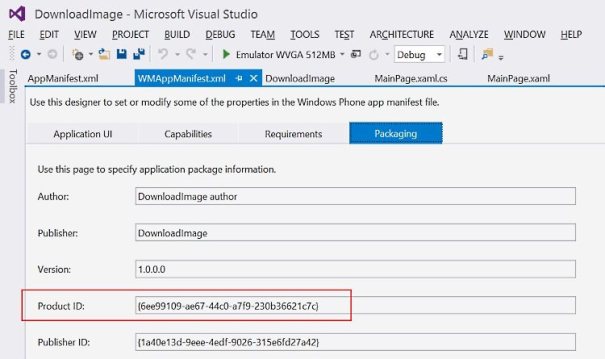
Exemplo 1: Copiar os arquivos e diretórios do Isolated Storage da APP para uma pasta local do seu computador de desenvolvimento.
ISETool.exe ts xd 6ee99109-ae67-440-a7f9-230b36621c7c c:temp
Exemplo 2: Exibir os arquivos e diretórios do Isolated Storage da APP (Similar ao comando dir)
ISETool.exe dir xd 6ee99109-ae67-440-a7f9-230b36621c7c
Para mais informações sobre o uso da ferramenta ISETool.exe acesse o endereço http://msdn.microsoft.com/en-us/library/windows/apps/dn629254.aspx
2) Windows Phone Power Tools
A segunda ferramenta que iremos comentar neste post é a Windows Phone Power Tools. Provavelmente essa será a preferida da maioria dos desenvolvedores, uma vez que faz todas as funções que a ferramenta Isolated Storage Explorer Tool disponibiliza, porém de forma visual e intuitiva, além de várias outros procedimentos. Veja imagem e quadro comparativo.
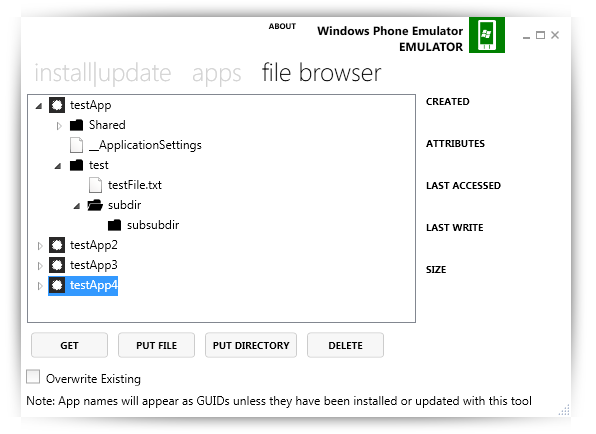
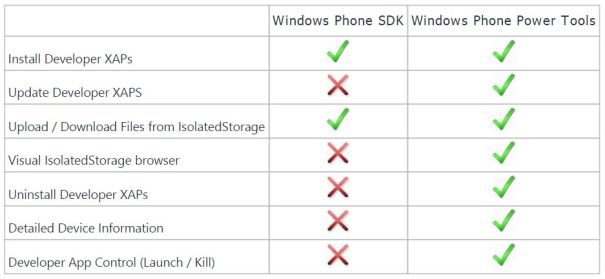
Para download e outras informações, acesse o endereço http://wptools.codeplex.com/
Grande abraço,
Eduardo Henrique Rizo

Post Relacionado:
![]()
[twitter-follow screen_name=’eduardorizo’ show_count=’yes’]
Pingback: Free: Curso Windows Phone – Vários tópicos | Blog do Eduardo H. Rizo
Pingback: [Desenvolvimento] Visualizar, copiar e transferir arquivos do Isolated Storage do emulador do Windows Phone para o computador do desenvolvedor e vice-versa - Windows Phone Brasil
Pingback: Curso Windows Phone: Como fazer o download de imagens da Internet e armazena-las localmente no sistema de arquivos da APP | Blog do Eduardo H. Rizo
Pingback: [Desenvolvimento] Como fazer o download de imagens da Internet e armazena-las localmente no sistema de arquivos da APP - Windows Phone Brasil